チルトシフトで一味違う作品に!
May 05, 2023 • カテゴリ: 動画編集の基本とコツ
皆さんは、「チルトシフト」という技法をご存知でしょうか?静止画や動画でピントを合わせる部分を意図的に操作することによって、まるでジオラマのように見せることができるというものです。また、雑然とした画面の中で主役だけを引き立てることもできます。このような効果を加えるには、チルトシフトレンズという特殊なレンズを使って撮影する方法と、撮影したものを後から編集する方法があります。どちらも高度な技術のように思えるかもしれませんが、そんなことはありません。
今回ご紹介するWondershare「Filmora(旧名:動画編集プロ)」 を使えば、普通に撮った写真や動画があっという間にアレンジできます。まずは無料体験版をダウンロードして試してみてください。以下では、「Filmora(旧名:動画編集プロ」を使ったチルトシフト効果の加え方についてご説明します。
チルトシフト効果の加え方!
Step 1 素材を追加する
ソフトウェアを起動させると、アスペクト比と編集モードを選択する画面になります。素材に合わせてアスペクト比を選んだあと、「高度編集モード」をクリックしてください。
編集画面が開いたら、まずは左上の「追加」から加工したい静止画や動画を選んでユーザーアルバムに追加します。サムネイルが一覧表示されたら、ドラッグで画面下のタイムラインに配置します。
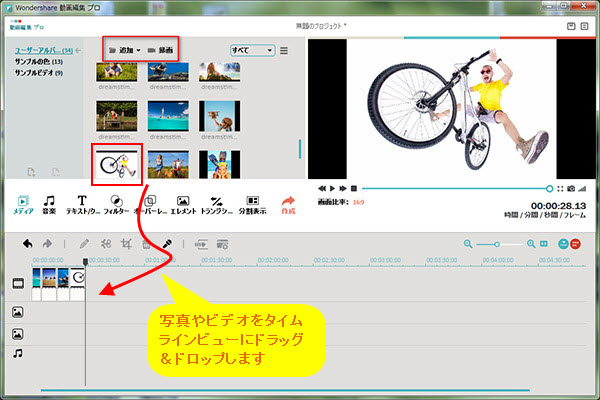
Step 2 効果を適用する
チルトシフト効果を適用したいクリップをタイムライン上で選択し、右クリックで表示されたメニューから「パワーツール」を選びます。
「チルトシフトを適用」のボックスにチェックを入れると、左のプレビュー画面に細長い長方形が表示されます。左右の幅や位置を調整して、焦点を合わせる範囲を決定します。四角の外側はぼやけて表示されます。調整できたら右下の「OK」をクリックしてください。
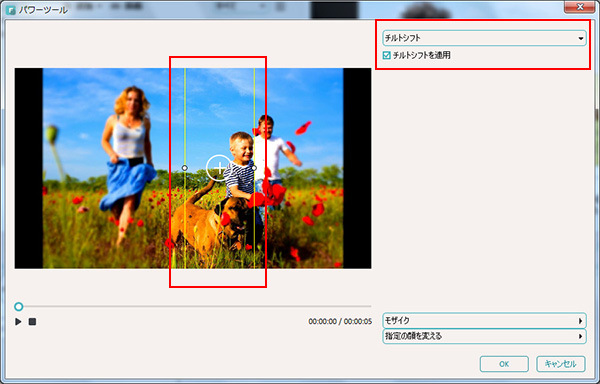
さらにクリップをタイムライン上でダブルクリックすると、左上のボックスが詳細設定を行う画面に切り替わります。画面の回転やコントラスト、彩度、明るさ、色相などが調整できます。右のプレビュー画面を見ながら必要に応じて調整してください。終わったら右下の「OK」をクリックします。
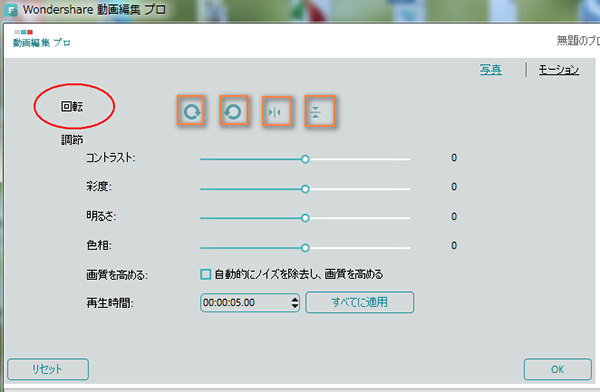
Step 3 動画をエクスポートする
最後にプレビューを確認したら、画面中段の「作成」アイコンをクリックしてください。
保存画面が開きます。MP4などの保存形式、スマートフォンなどの再生機器、YouTubeなどのアップロード先、DVDのいずれかを選びます。SNSや動画投稿サイトを選択した場合は、そのまま認証画面に進み直接動画をアップロードできます。
画面の右側でタイトルやコメントの入力の他、解像度などの設定ができます。全ての入力・設定が終了したら、右下の「作成」をクリックしてください。
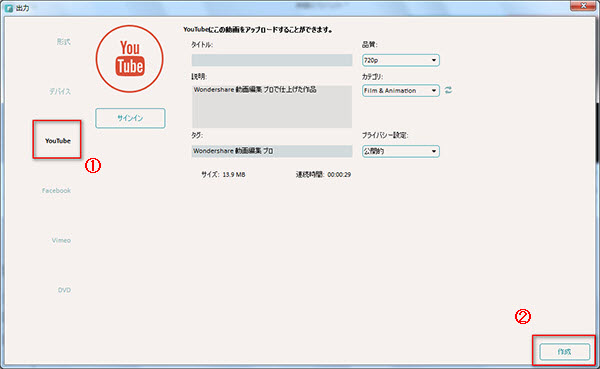
以上で作品は完成です。 動画編集に熟練していない方でも、直観的な操作で簡単にチルトシフトを導入できたのではないでしょうか。他にも「Filmora(旧名:動画編集プロ)」には多彩な編集機能が装備されています。ぜひ製品版を手に入れて「Filmora(旧名:動画編集プロ)」を最大限に活用してください!
あなたのストーリに光をつける!「Filmora (旧名:動画編集プロ)」なら、こういう感じの動画が楽に作成できる!
詳しい「Filmora (旧名:動画編集プロ)」操作デモ
関連記事
サポート
製品に関するご意見・ご質問・ご要望はお気軽に こちらまでお問い合わせください。 >>





役に立ちましたか?コメントしましょう!